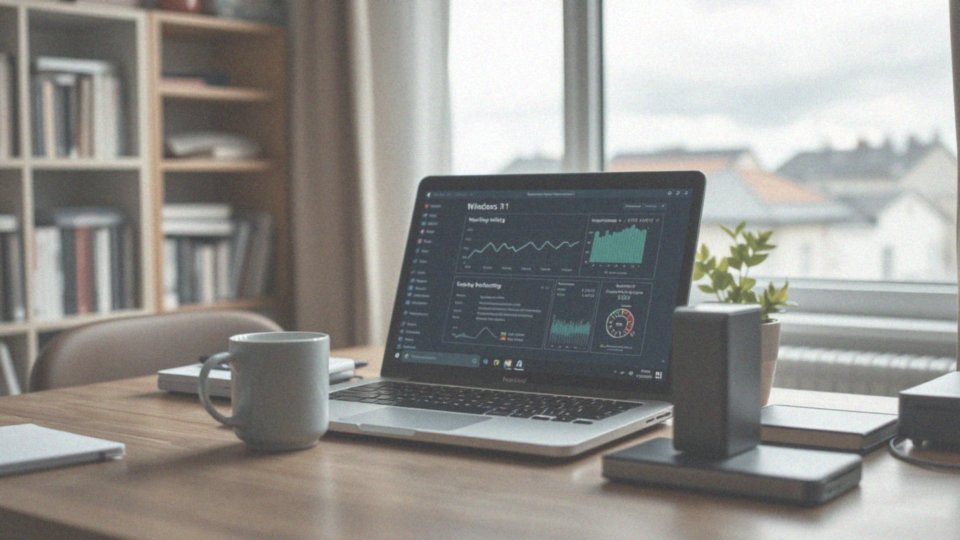Spis treści
Jak sprawdzić liczbę fps w CS2?
Aby sprawdzić liczbę klatek na sekundę (FPS) w CS2, konieczne jest skorzystanie z konsoli. Ta funkcja umożliwia wprowadzanie różnych komend:
- wprowadź cl_showfps 1, by uzyskać podstawowe informacje na temat FPS,
- jeśli chcesz dowiedzieć się więcej, użyj cl_showfps 2, który przekaże bardziej szczegółowe dane,
- możesz również aktywować wyświetlanie liczby klatek w lewym górnym rogu ekranu, co pozwoli ci na bieżąco kontrolować wydajność gry.
Pamiętaj, aby wcześniej włączyć konsolę w ustawieniach gry, ponieważ zazwyczaj przypisywana jest ona do klawisza tyldy (~). Obserwowanie FPS w różnych sytuacjach w grze pozwoli lepiej ocenić, jak zmiany w ustawieniach wpływają na płynność rozgrywki. Regularne monitorowanie liczby klatek na sekundę jest kluczowe dla identyfikacji potencjalnych problemów z wydajnością, co umożliwi ci dostosowanie ustawień do osobistych preferencji.
Jak ustawić maksymalną wartość fps-ów w CS2?
Aby ustawić maksymalną liczbę klatek na sekundę (FPS) w CS2, wprowadź polecenie fps_max [#] w konsoli. W miejscu # wpisz żądaną wartość, na przykład fps_max 144, co ograniczy FPS do 144. Takie ograniczenie stabilizuje wydajność, synchronizując ją z częstotliwością odświeżania monitora, co z kolei zapobiega przeciążeniu procesora graficznego.
Zmienna fps_max ma istotny wpływ na wydajność całej gry, co przekłada się na:
- większy komfort podczas rozgrywki,
- uniknięcie spadków wydajności,
- poprawę responsywności w intensywnych sytuacjach.
Warto pamiętać, że nie każdy sprzęt jest w stanie osiągnąć wysokie wartości FPS, dlatego dostosowanie maksymalnej liczby klatek do możliwości urządzenia jest istotne dla płynnej gry. Jeżeli w przyszłości planujesz zmienić ustawienia graficzne lub sprzęt, nie zapomnij ponownie skonfigurować parametru fps_max. Powinno to być jednym z pierwszych kroków, jakie podejmiesz w procesie optymalizacji gry.
Jakie ustawienia wideo mogą przyczynić się do zwiększenia FPS w CS2?
Aby zwiększyć liczbę klatek na sekundę (FPS) w grze CS2, warto skupić się na kilku istotnych ustawieniach wideo. Oto kluczowe zmiany, które można wprowadzić:
- zmniejszenie rozdzielczości ekranu, na przykład do 1680×1050, może znacząco odciążyć komputer,
- ustawienie cieni na niską jakość oraz zmniejszenie detali shaderów i tekstur, co pozytywnie wpłynie na wydajność,
- wyłączenie technologii FidelityFX Super Resolution, ponieważ może ona wprowadzać dodatkowe obciążenie dla systemu,
- ustawienie trybu antyaliasingu na CMAA2 lub MSAA x2 zapewnia lepszą jakość obrazu przy minimalnych spadkach FPS,
- wyłączenie synchronizacji pionowej (V-Sync), co pozwoli uniknąć ograniczeń w liczbie klatek,
- ustawienie proporcji obrazu na 16:9,
- ustawienie jasności na 100%, co poprawia widoczność,
- zapewnienie, że częstotliwość odświeżania wynosi co najmniej 144 Hz, co przyczyni się do płynniejszej rozgrywki.
Dzięki wprowadzeniu tych optymalizacji w ustawieniach graficznych w CS2 można uzyskać wyższe FPS, co wpłynie na lepsze doznania podczas gry.
Jak zmiany w ustawieniach graficznych wpływają na FPS w CS2?

Dostosowanie ustawień graficznych ma ogromny wpływ na liczbę klatek na sekundę (FPS) w CS2. Odpowiednia optymalizacja takich parametrów jak:
- jakość tekstur,
- cieni,
- shaderów.
Może znacząco poprawić wydajność. Na przykład, zmniejszenie jakości tekstur przyczynia się do zmniejszenia obciążenia pamięci, co z kolei sprzyja wyższemu FPS. Warto też zwrócić uwagę na detale shaderów; ich odpowiednie ustawienie pozwala uzyskać dobrą wydajność bez zauważalnej utraty jakości wizualnej. Dodatkowo, wyłączenie okluzji otoczenia odciąża procesor graficzny, co również podnosi płynność gry.
Przy wyborze trybu antyaliasingu mamy możliwość wyboru; CMAA2 dostarcza lepszej jakości obrazu, podczas gdy MSAA x2 oferuje wyższą jakość, jednak przy tym może obniżyć liczby FPS. Co więcej, dezaktywowanie efektów cząsteczkowych, takich jak dym, ma pozytywny wpływ na liczbę klatek na sekundę.
W przypadku słabszego sprzętu kluczowe staje się odpowiednie dostosowanie ustawień graficznych. Niska jakość cieni oraz redukcja detali modeli i tekstur mogą znacząco wpłynąć na wydajność. Ponadto, wyłączenie Multi-Plane Overlay (MPO) pomaga w redukcji stuttering, co w efekcie poprawia płynność rozgrywki. Regularna optymalizacja tych parametrów jest zatem bardzo ważna, aby uzyskać wysokie FPS w CS2, co z pewnością zwiększa komfort zabawy.
Jak wyłączenie synchronizacji pionowej zwiększa FPS?
Wyłączenie synchronizacji pionowej (V-Sync) ma znaczący wpływ na liczbę klatek na sekundę (FPS) w grze CS2. V-Sync synchronizuje liczba klatek generowanych przez kartę graficzną z częstotliwością odświeżania monitora. Dzięki temu eliminowane jest zjawisko rozrywania obrazu, ale równocześnie ogranicza się maksymalną liczbę klatek.
Kiedy V-Sync jest nieaktywny, karta graficzna ma możliwość renderowania klatek niezależnie od odświeżania monitora, co prowadzi do wzrostu FPS. Dla przykładu, jeśli monitor działa z częstotliwością 60 Hz, a karta graficzna generuje 120 FPS, to przy włączonym V-Sync osiągnie jedynie 60 klatek na sekundę, co może obniżyć płynność gry.
Z kolei wyłączenie tej opcji umożliwia pełne wykorzystanie możliwości karty, co przekłada się na wyższe FPS. Należy jednak pamiętać, że brak V-Sync może powodować efekt rozrywania obrazu (tearing), co może negatywnie wpłynąć na doznania wizualne.
Mimo to, wielu e-sportowych graczy preferuje wyższe FPS, ponieważ zapewniają one lepszą responsywność w trakcie rozgrywki. Dlatego warto eksperymentować z różnymi ustawieniami, aby znaleźć optymalną równowagę między wydajnością a jakością obrazu w CS2.
Jak wyłączenie ragdoll wpływa na wydajność w CS2?
Wyłączenie fizyki ragdoll w CS2 za pomocą komendy cl_disable_ragdolls 1 może znacząco poprawić wydajność gry. Dzięki temu zmniejsza się obciążenie procesora, które inaczej związane byłoby z obliczeniami fizycznymi postaci po ich śmierci. Taki zabieg często prowadzi do wzrostu liczby klatek na sekundę (FPS), co ma szczególne znaczenie na słabszych komputerach, gdzie każdy zasób jest na wagę złota.
Rola procesora w obliczeniach gier jest kluczowa, a elementy takie jak ragdoll mogą wprowadzać dodatkowe spadki wydajności, zwłaszcza w dynamicznych sytuacjach. Dlatego proste wyłączenie tych efektów może znacznie zwiększyć FPS oraz poprawić ogólną płynność rozgrywki. Choć na nowoczesnych systemach efekt ten może być mniej zauważalny, dla graczy używających starszych lub bardziej budżetowych komputerów ta zmiana może okazać się naprawdę istotna.
W intensywnych meczach, gdzie każda klatka na sekundę ma znaczenie, warto zastanowić się nad użyciem tej komendy. Użytkownicy mogą dostrzec zauważalną poprawę w płynności i responsywności gry, co przekłada się na lepsze doświadczenia podczas rozgrywek.
Jak dynamiczne cienie zabierają FPS?
Dynamiczne cienie w CS2 mają znaczący wpływ na ogólną wydajność gry. Karta graficzna nieustannie przelicza i renderuje te cienie w czasie rzeczywistym, co wiąże się z dużym obciążeniem. Każda zmiana oświetlenia lub położenia obiektów dodatkowo zwiększa to obciążenie, co może skutkować spadkiem liczby klatek na sekundę (FPS). W przypadku słabszych komputerów dynamiczne cienie mogą poważnie ograniczać wydajność, co z kolei może zrażać graczy.
Ustawienie jakości cieni na niższym poziomie lub ich całkowite wyłączenie zazwyczaj przynosi wymierne korzyści:
- redukcja obciążenia procesora graficznego,
- lepsze wyniki FPS,
- poprawa płynności działania,
- szczególnie w intensywnych scenach, gdzie każda klatka odgrywa kluczową rolę.
Dostosowanie jakości cieni do możliwości sprzętowych jest niezbędne dla uzyskania satysfakcjonującej wydajności w CS2. Regularne optymalizowanie tych ustawień pozwala na cieszenie się bardziej płynna rozgrywką.
Jakie procesy w tle warto wyłączyć dla lepszej wydajności?

Aby poprawić wydajność w CS2, warto zastanowić się nad wyłączeniem zbędnych procesów działających w tle. Do takich elementów zaliczają się:
- przeglądarki internetowe,
- programy do streamingu,
- aplikacje pobierające różne dane,
- oprogramowanie antywirusowe.
Nawet tymczasowe dezaktywowanie oprogramowania antywirusowego podczas rozgrywki może przynieść korzyści. Im mniej aplikacji obciąża system, tym więcej zasobów pozostaje dla samej gry, co w efekcie przekłada się na wzrost liczby klatek na sekundę oraz poprawia ogólną płynność zabawy. W szczególności na starszych lub mniej wydajnych komputerach, wyłączanie programów w tle znacząco poprawia doświadczenia gracza.
Zarządzanie aktywnymi procesami jest kluczowe, ponieważ różne zadania, takie jak:
- aktualizacje systemowe,
- synchronizacja z chmurą,
mogą znacząco obciążać procesor oraz pamięć RAM, co w rezultacie prowadzi do spadku wydajności. Warto również pomyśleć o wyłączeniu nakładki Steam, której działanie także zużywa zasoby komputera i może wpłynąć na komfort gry. Regularne monitorowanie i przycinanie procesów podczas grania to skuteczny sposób na utrzymanie optymalnej wydajności, a nawet niewielkie działania przynoszą wymierne korzyści.
Jak wyczyszczenie komputera wpływa na liczbę FPS-ów?
Czyszczenie komputera ma kluczowe znaczenie dla liczby klatek na sekundę (FPS) w grze CS2. Regularne eliminowanie zbędnych plików i aplikacji oraz skanowanie pod kątem wirusów sprawiają, że system operacyjny działa sprawniej, co przekłada się na płynniejszą rozgrywkę. Równie istotne są aktualizacje sterowników, zwłaszcza dla karty graficznej, które zapewniają wsparcie dla nowoczesnych technologii, a tym samym zwiększają FPS.
Stan komponentów sprzętowych również ma duże znaczenie dla osiąganych wyników. Na przykład:
- nagromadzenie kurzu w komputerze prowadzi do jego przegrzewania,
- co ma negatywne skutki dla wydajności.
Dlatego regularne czyszczenie sprzętu nie tylko poprawia jego wygląd, ale także zapobiega spadkom FPS związanym z przegrzewaniem. Defragmentacja dysku twardego zwiększa szybkość dostępu do plików oraz samej gry CS2, co pozytywnie wpływa na stabilność FPS. Niezwykle ważne jest także dbanie o dyski SSD; korzystanie z narzędzi do ich optymalizacji może znacznie skrócić czas ładowania i poprawić ogólną efektywność systemu.
Warto podkreślić, że systematyczne optymalizowanie komputera, które obejmuje zarówno czyszczenie, jak i aktualizację sterowników, wpływa na poprawę FPS w grze CS2. Dzięki temu gracze mogą doświadczyć lepszej rozgrywki oraz większej płynności akcji.
Jak plan zasilania wpływa na wydajność w CS2?
Plan zasilania ma kluczowe znaczenie dla wydajności gier, w tym również CS2. Ustawiając go na ’Wysoka wydajność’ lub ’Najwyższa wydajność’, możesz w pełni wykorzystać potencjał swojego procesora i karty graficznej, co z kolei eliminuje ograniczenia związane z oszczędzaniem energii. Taka zmiana przekłada się na wyższą liczbę klatek na sekundę (FPS) podczas rozgrywki.
Wybór planu ’Oszczędzanie energii’ może znacząco wpłynąć na wydajność; obniża on zarówno możliwości procesora, jak i grafiki. Może to prowadzić do spadku liczby FPS i wpływać negatywnie na komfort gry, szczególnie w intensywnych sytuacjach rywalizacyjnych.
Aby zwiększyć wydajność w CS2, warto skoncentrować się na odpowiednim planie zasilania. Wybór opcji, które maksymalizują moc sprzętu, stanowi kluczową zmianę. Dzięki takiemu podejściu, poprawisz płynność rozgrywki oraz jakość swojego doświadczenia w grze.
Dobrze dobrane ustawienia zasilania wpłyną na lepszą responsywność oraz wyższe wartości FPS, co jest szczególnie istotne w kontekście gier e-sportowych.
Jakie komendy na fps-y w CS2 są cenne?
W CS2 znajdziesz cenne komendy, które mogą znacząco zwiększyć wydajność gry, zwłaszcza gdy korzystasz ze słabszego sprzętu. Oto kilka istotnych poleceń, o których warto pamiętać:
- `cl_showfps 1`: Dzięki temu kodowi otrzymasz na ekranie aktualną liczbę klatek na sekundę (FPS), co pozwoli Ci monitorować wydajność w czasie rzeczywistym,
- `fps_max [#]`: Umożliwia ustalenie maksymalnej liczby FPS, co stabilizuje działanie gry, biorąc pod uwagę częstotliwość odświeżania Twojego monitora,
- `cl_disable_ragdolls 1`: Wyłączenie fizyki ragdoll zmniejsza obciążenie procesora, co może przyczynić się do zwiększenia ilości wyświetlanych klatek,
- `vprof_off`: To polecenie dezaktywuje narzędzie VProf, które potrafi obciążać system podczas rozgrywki,
- `mat_disable_fancy_blending 1`: To ustawienie wyłącza zaawansowane blendingi, co również wpływa na poprawę wydajności gry,
- `r_dynamic 0`: Dezaktywacja dynamicznego oświetlenia pozwala odciążyć kartę graficzną, co również przekłada się na lepszą płynność.
Stosowanie tych komend może znacząco zwiększyć komfort gry, szczególnie w intensywnych meczach. Warto eksperymentować z różnymi ustawieniami, aby znaleźć idealną konfigurację dla siebie.
Jak ustawić najwyższą częstotliwość odświeżania w CS2?
Aby ustawić najwyższy możliwy poziom częstotliwości odświeżania w grze CS2, należy wykonać kilka prostych kroków:
- Przejdź do Ustawienia wideo.
- W sekcji dotyczącej częstotliwości odświeżania wybierz maksymalną wartość, która jest zgodna z parametrami Twojego monitora.
- Optymalnym wyborem będzie 144 Hz, ale w przypadku monitorów obsługujących wyższe częstotliwości, koniecznie z nich skorzystaj.
- Upewnij się, że masz najnowocześniejsze sterowniki karty graficznej.
- Sprawdź, czy Twój system operacyjny poprawnie rozpoznaje monitor.
Pamiętaj, że częstotliwość odświeżania ma kluczowe znaczenie dla płynności gry; wyższe wartości minimalizują opóźnienia, co może drastycznie poprawić komfort grania. Warto także śledzić dodatkowe ustawienia dostępne w panelu sterowania karty graficznej, które mogą pomóc w pełnym wykorzystaniu możliwości Twojego monitora.
Co to jest vprof_off i jak wpłynie na wydajność?
W grze CS2 komenda `vprof_off` służy do wyłączania narzędzia profilowania VProf. To rozwiązanie generuje dodatkowe obciążenie dla procesora, co może negatywnie wpływać na wydajność, zwłaszcza na mniej wydajnych komputerach. VProf zajmuje się analizą efektywności gry, co zwiększa zapotrzebowanie na moc obliczeniową.
Dezaktywując VProf za pomocą `vprof_off`, można odciążyć CPU, co często prowadzi do poprawy liczby klatek na sekundę (FPS). Dla graczy, którzy zmagają się z niskimi FPS, właściwe zarządzanie zasobami sprzętowymi ma kluczowe znaczenie. Każda oszczędność mocy procesora przekłada się na przyjemniejszą i płynniejszą rozgrywkę.
Dlatego właśnie komenda `vprof_off` może stać się istotnym narzędziem dla tych, którzy chcą zoptymalizować swoje doświadczenia w CS2 i osiągnąć lepsze wyniki. W e-sportowym kontekście, gdzie liczy się każda klatka, warto z niej skorzystać. Daje to szansę na uzyskanie przewagi nad konkurencją, co jest niezmiernie ważne podczas intensywnych meczów.
Jak NVIDIA Reflex redukuje opóźnienia w grach e-sportowych?

Technologia NVIDIA Reflex znacząco redukuje opóźnienia w grach e-sportowych, poprawiając komunikację pomiędzy procesorem (CPU) a kartą graficzną (GPU). Kluczowym zadaniem Reflex jest synchronizacja tych dwóch elementów. Dzięki temu eliminowane są opóźnienia w przetwarzaniu sygnałów oraz renderowaniu grafiki.
Gracze, którzy korzystają z tej technologii, doświadczają mniejszego input laga, co ma ogromne znaczenie w grach typu shooter, gdzie szybkie reakcje mogą decydować o zwycięstwie. Osoby aktywujące NVIDIA Reflex zauważają:
- znacznie lepszą kontrolę nad postacią,
- poprawę tempa reakcji.
Aby w pełni wykorzystać te możliwości, należy upewnić się, że posiadana karta graficzna obsługuje tę funkcję, a następnie włączyć ją w ustawieniach gry. Dodatkowo zaleca się optymalizację ustawień graficznych w celu zredukowania obciążenia systemu. Uaktywnienie Reflex w trybie „On + Boost” dalsze zwiększa responsywność, zmniejszając opóźnienia związane z kolejkami renderowania. Integracja NVIDIA Reflex w grach e-sportowych prowadzi do poprawy wydajności oraz szybszych reakcji, co jest niezmiernie ważne w rywalizacjach e-sportowych.